أفضل 7 طرق لإصلاح استمرار Outlook في طلب كلمة المرور على Windows 10 و Windows 11
يعد تطبيق Microsoft Outlook أحد برامج البريد الإلكتروني الشائعة المتاحة. من حين لآخر ، قد تظهر مشاكل وظيفة البحث أو مشكلة في التطبيق نفسه. أحد الأمور المروعة هو عندما يستمر تطبيق Outlook في طلب كلمة مرور تسجيل الدخول. حسنًا ، يمكنك إصلاحه للأبد. في هذا المنشور ، قمنا بتجميع قائمة بجميع الحلول الممكنة التي ستساعدك على لإصلاح استمرار Outlook في طلب كلمة المرور على Windows 10 و Windows 11. لذا ، فلنبدأ.
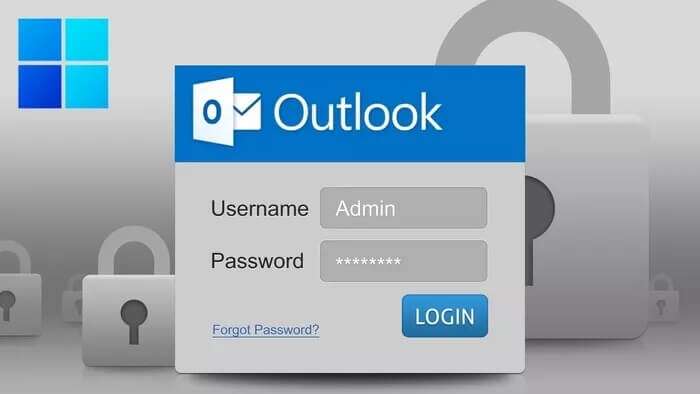
1. إطلاق OUTLOOK في الوضع الآمن
يتيح لك فتح Outlook في الوضع الآمن تشغيل التطبيق بدون وظائف إضافية. بهذه الطريقة ، يمكنك تحديد ما إذا كانت إحدى وظائف Outlook الإضافية هذه مسؤولة عن المطالبات المتكررة بكلمة المرور.
اضغط مع الاستمرار على مفتاح CTRL وانقر نقرًا مزدوجًا فوق اختصار Outlook لبدء تشغيل Outlook في الوضع الآمن. انقر فوق نعم عندما يُطلب منك ذلك.
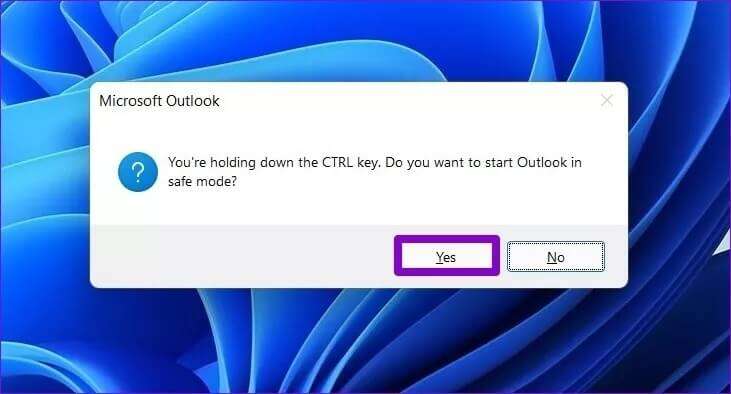
إذا لم يطالبك Outlook بكلمة المرور في الوضع الآمن ، فسيلزمك تعطيل جميع الوظائف الإضافية لعزل تلك التي تسبب المشكلة.
الخطوة 1: في تطبيق Outlook ، انقر فوق القائمة “ملف” في الأعلى.
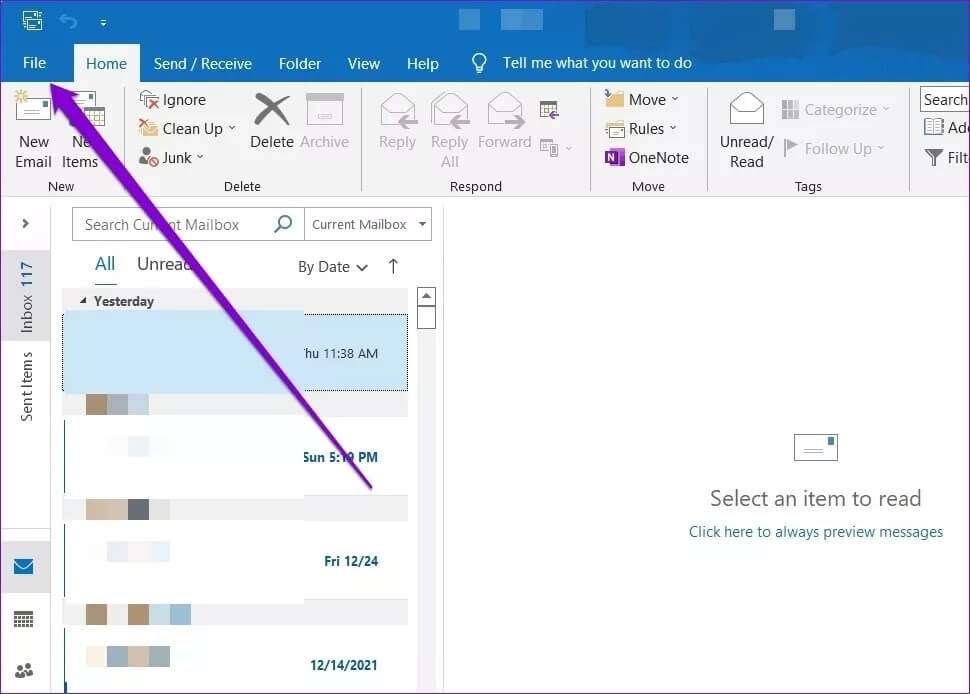
الخطوة 2: حدد خيارات من الجزء الأيمن.

خطوة 3: في النافذة التالية ، انتقل إلى علامة التبويب الوظائف الإضافية. ثم استخدم القائمة المنسدلة بجوار إدارة وحدد وظائف COM الإضافية. ثم انقر فوق الزر Go الموجود بجواره.
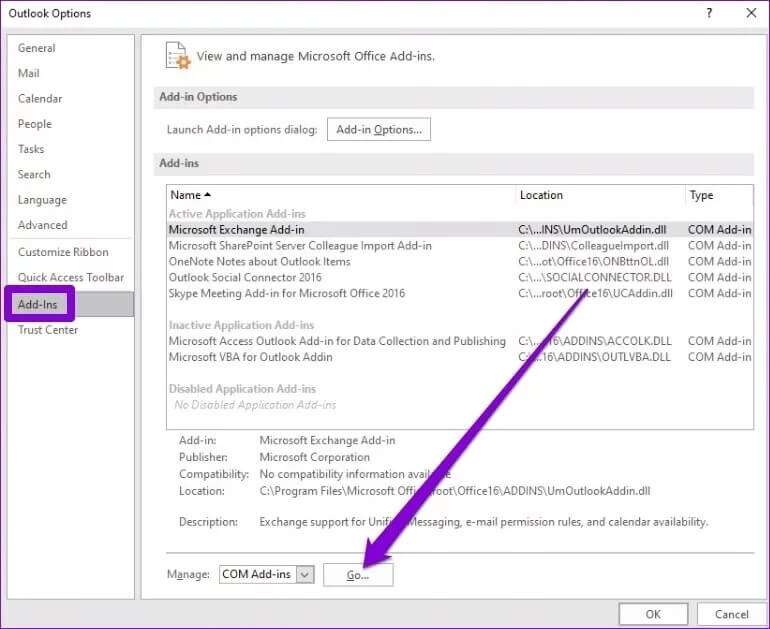
الخطوة 4: قم بإلغاء تحديد المربعات لتعطيل الوظائف الإضافية وانقر فوق موافق.
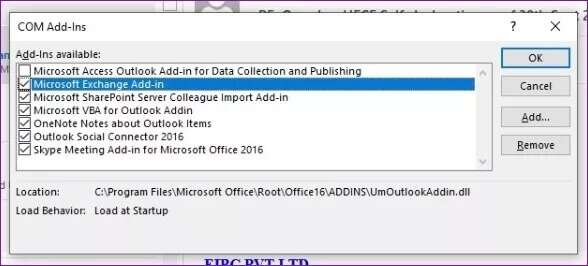
2. قم بإزالة كلمة مرور OUTLOOK من WINDOWS
يحفظ Windows جميع كلمات مرور تسجيل الدخول للتطبيق في شيء يسمى Credential Manager. إذا كنت قد غيرت كلمة مرور Outlook مؤخرًا وكان مدير بيانات الاعتماد لديه كلمة مرور خاطئة ، فقد تواجه مطالبات متكررة بكلمة المرور في Outlook. لتصحيح ذلك ، يمكنك محاولة إزالة كلمة المرور الخاصة بك من مدير الاعتماد.
الخطوة 1: افتح قائمة ابدأ ، واكتب لوحة التحكم ، واضغط على Enter.
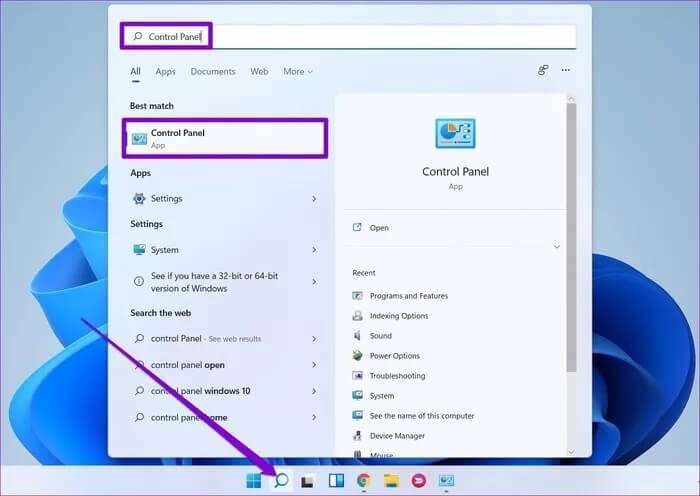
الخطوة 2: في نافذة لوحة التحكم ، قم بتبديل نوع العرض إلى الرموز وانتقل إلى مدير الاعتماد.
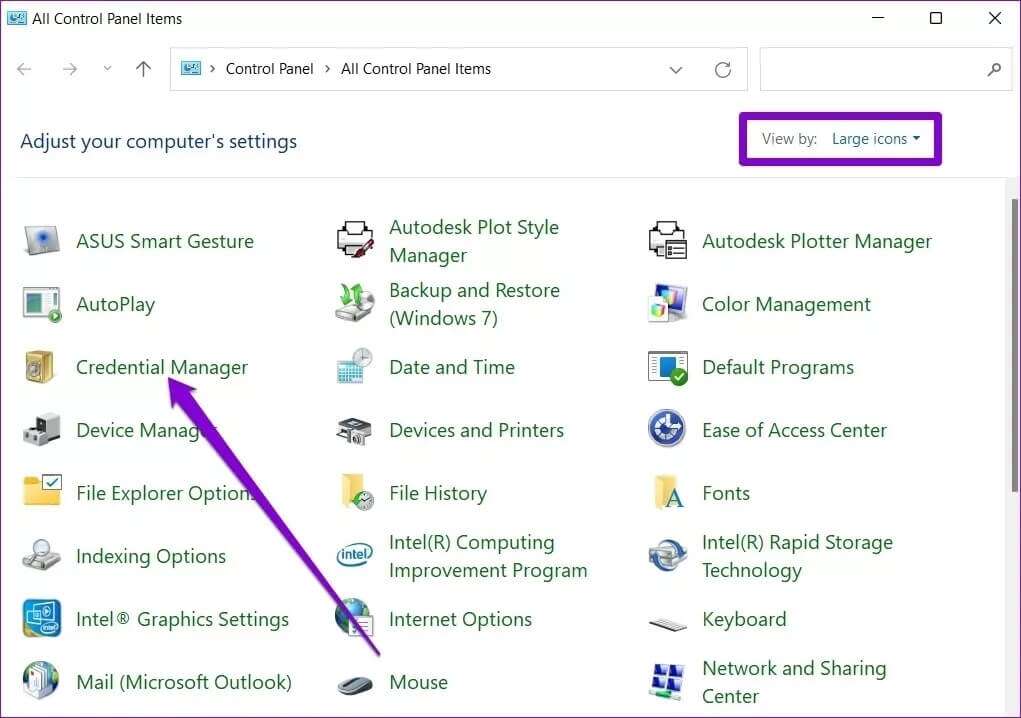
خطوة 3: انقر فوق بيانات اعتماد Windows وستجد كلمة مرور تسجيل الدخول إلى Outlook أسفل بيانات الاعتماد العامة.
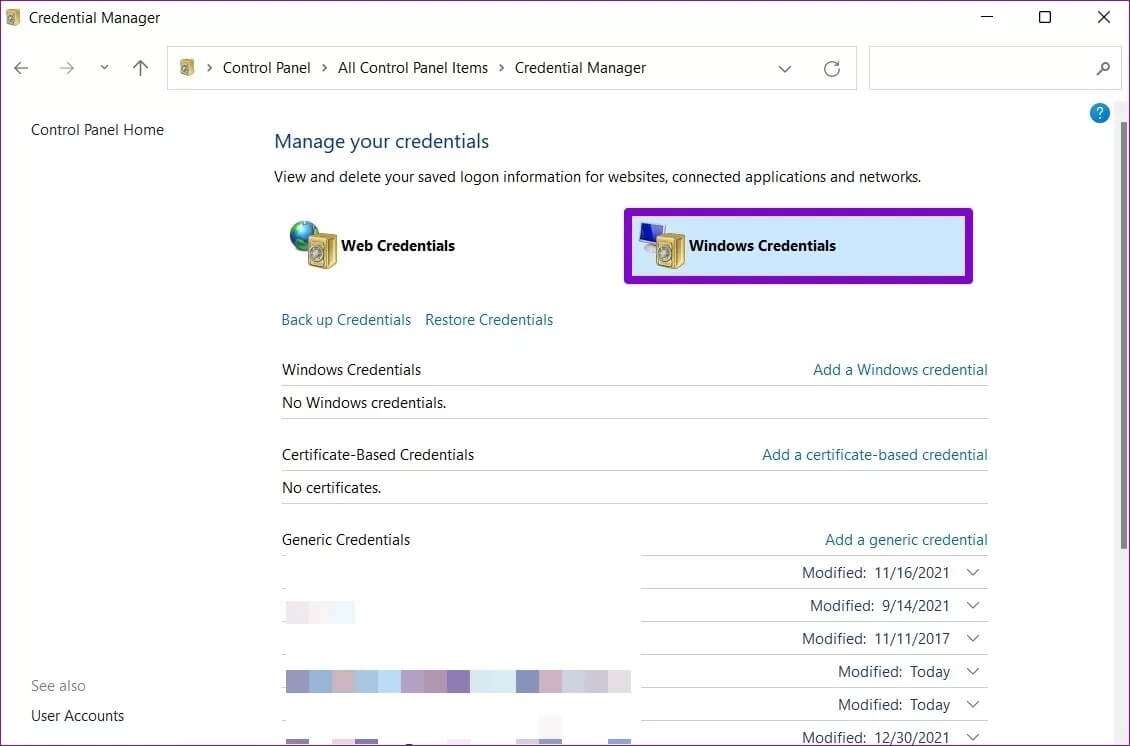
الخطوة 4: أخيرًا ، قم بتوسيع تفاصيل تسجيل الدخول إلى Outlook وانقر فوق إزالة.
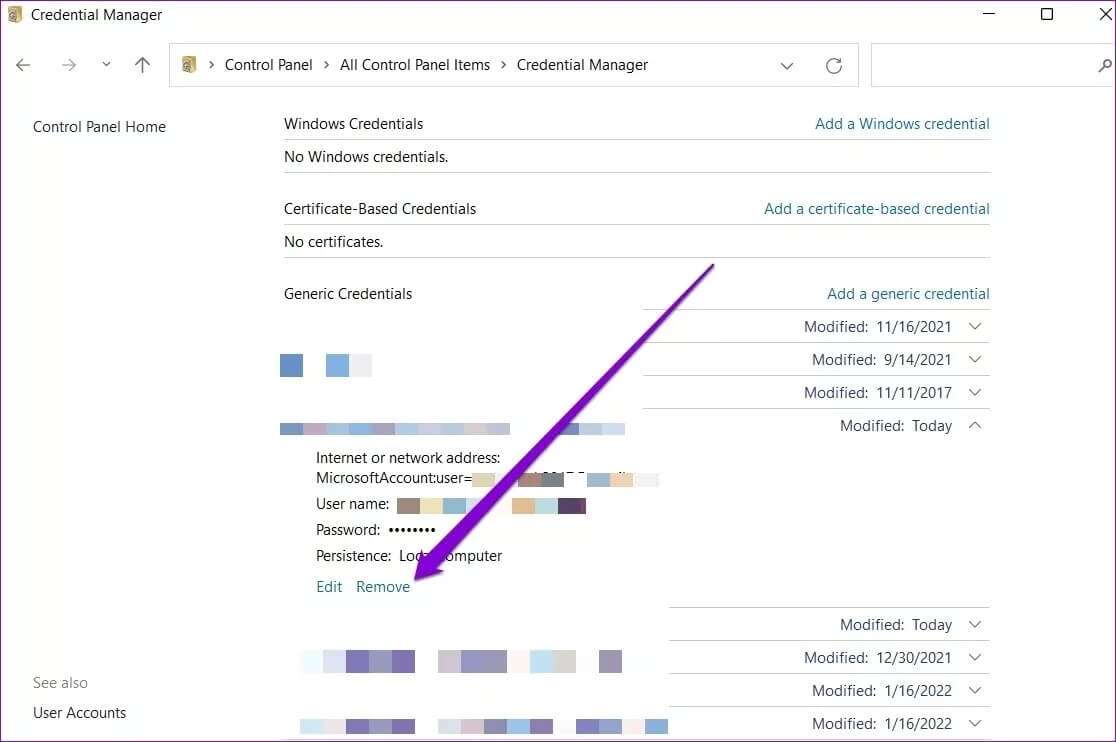
قم بتسجيل الدخول إلى تطبيق Outlook مرة أخرى لمعرفة ما إذا كان هذا الحل يحل المشكلة.
3. تمكين تذكر كلمة المرور
سبب آخر لاستمرار Outlook في طرح مطالبات كلمة المرور هو إذا لم تقم بتمكين خيار تذكر كلمة المرور. إليك كيفية تغيير ذلك.
الخطوة 1: اضغط على مفتاح Windows + S لفتح Windows Search ، واكتب لوحة التحكم واضغط على Enter.
الخطوة 2: في نافذة لوحة التحكم ، بدّل نوع العرض إلى الرموز وانتقل إلى البريد (Microsoft Outlook).
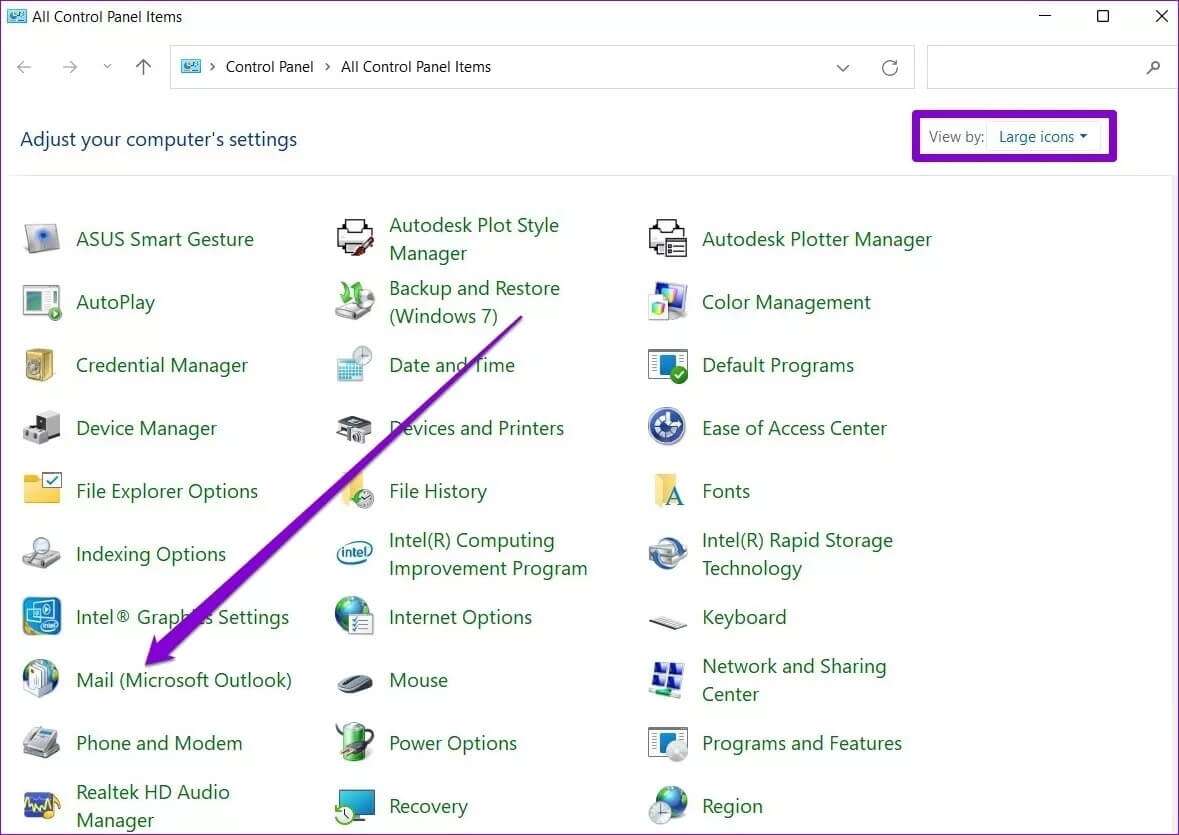
خطوة 3: في النافذة التالية ، انقر فوق حسابات البريد الإلكتروني.
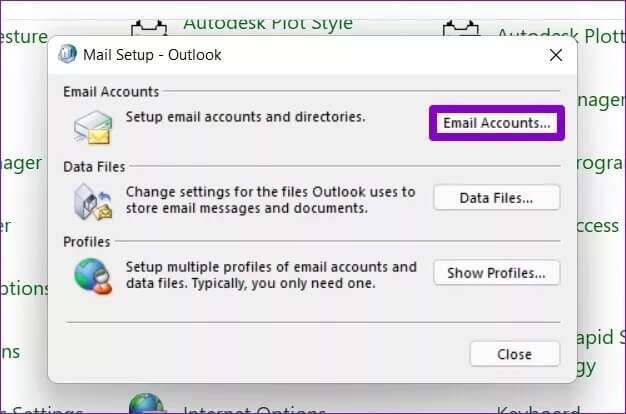
الخطوة 4: ضمن علامة التبويب البريد الإلكتروني ، حدد حساب Outlook الخاص بك وانقر فوق تغيير.
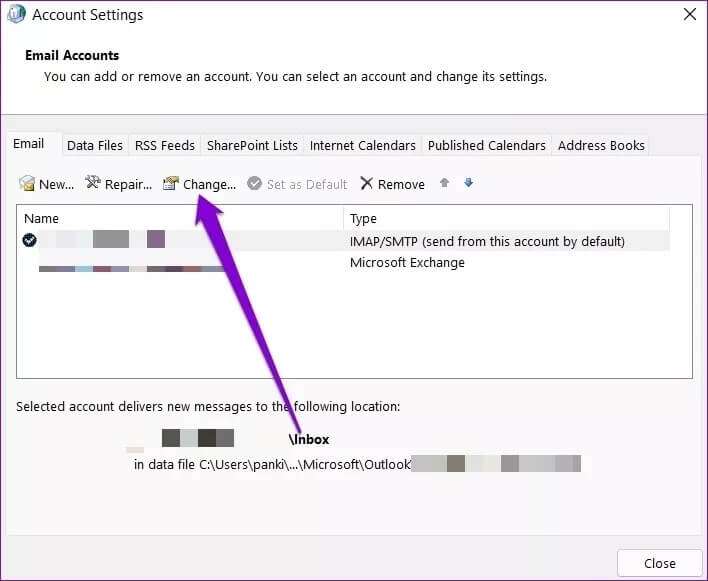
الخطوة 5: ضمن معلومات تسجيل الدخول ، حدد خانة الاختيار التي تقرأ تذكر كلمة المرور واضغط على التالي لحفظ التغييرات.
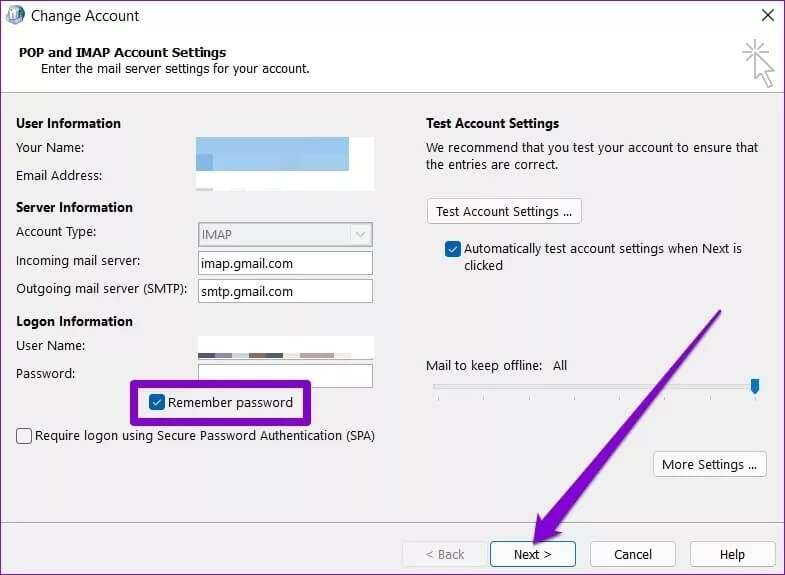
4. تعطيل تحديد هوية المستخدم في OUTLOOK
إذا كنت تواجه مشكلة المطالبات المتكررة بكلمة المرور على Outlook أثناء استخدام حساب Microsoft Exchange ، فيمكنك تعطيل تعريف المستخدم في Outlook باتباع الخطوات أدناه.
الخطوة 1: انقر فوق القائمة ملف في الأعلى.
الخطوة 2: في علامة التبويب “المعلومات” ، قم بتوسيع “إعدادات الحساب” وحدد “إعدادات الحساب”.
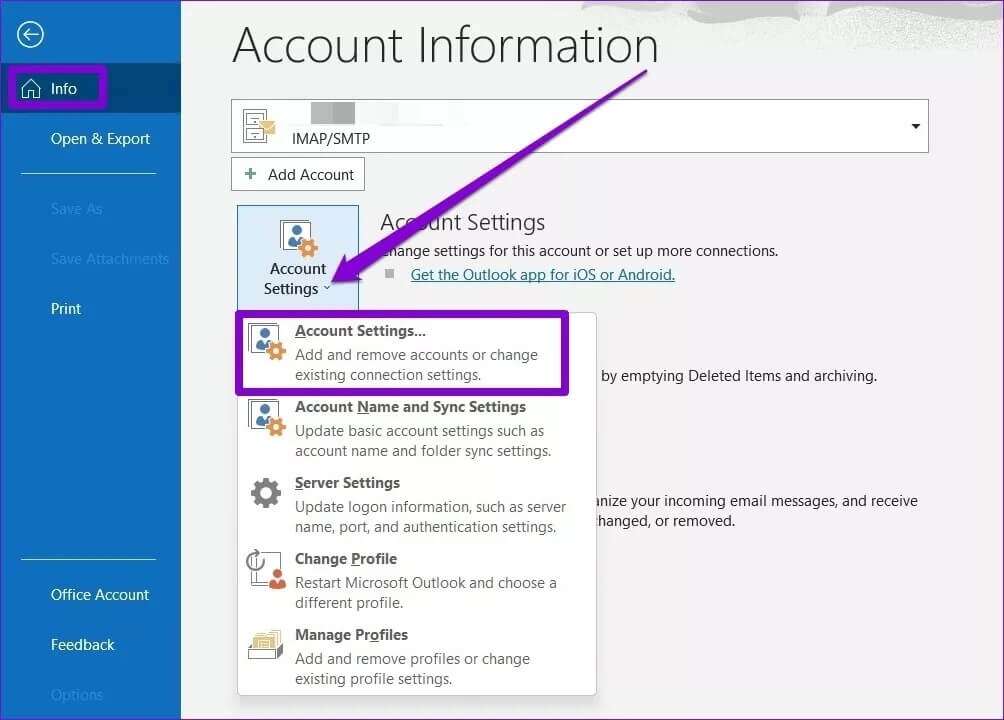
خطوة 3: حدد حساب Exchange الخاص بك وانقر فوق تغيير.
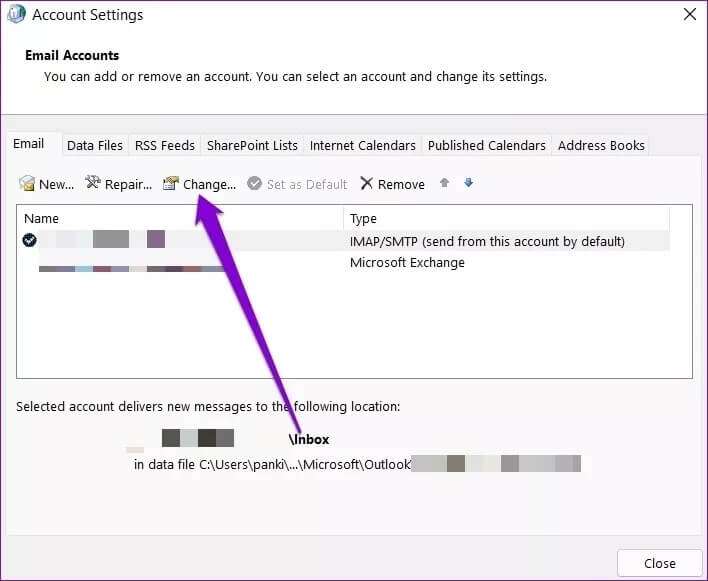
الخطوة 4: بعد ذلك ، انقر فوق المزيد من الإعدادات.
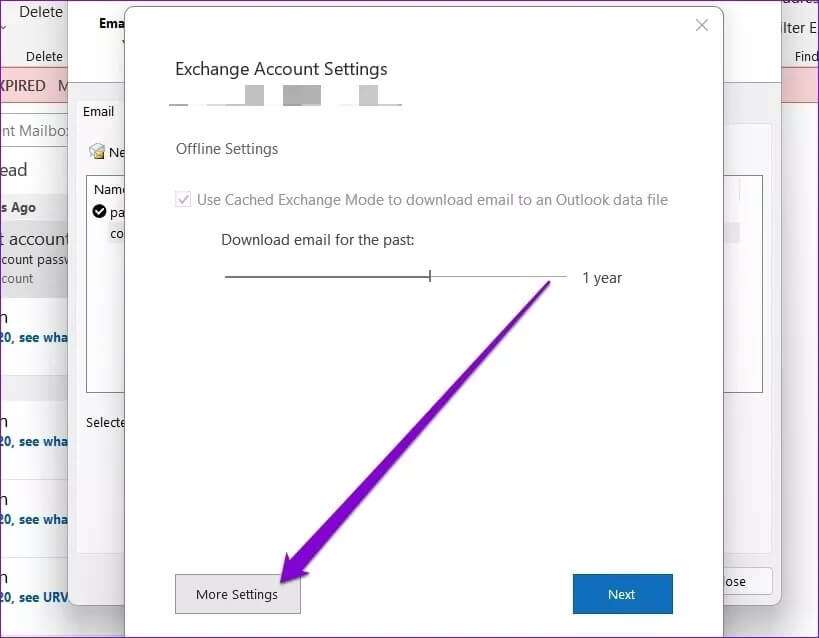
الخطوة 5: ضمن الأمان ، قم بإلغاء تحديد الخيار “المطالبة دائمًا ببيانات اعتماد تسجيل الدخول” واضغط على تطبيق.
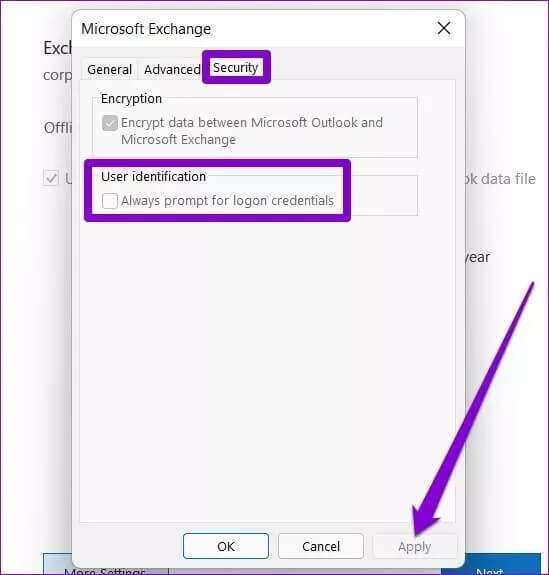
أعد تشغيل Microsoft Outlook ولن يطلب منك بعد ذلك إدخال كلمة المرور.
5. إنشاء ملف تعريف OUTLOOK جديد
يحتوي ملف تعريف Outlook الخاص بك على إعدادات Outlook الخاصة بك. إذا كانت المشكلة متعلقة بالملف الشخصي الذي تستخدمه ، فقد يؤدي التبديل إلى ملف شخصي جديد إلى حل المشكلة.
الخطوة 1: اضغط على مفتاح Windows + R لفتح مربع الحوار Run. اكتب التحكم واضغط على Enter.
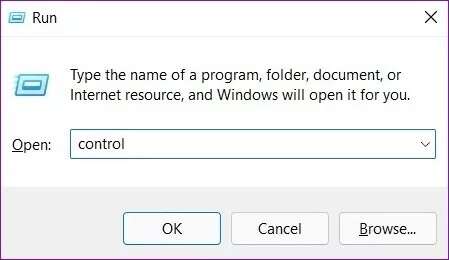
الخطوة 2: قم بتبديل نوع العرض إلى الرموز وانقر فوق البريد (Microsoft Outlook).
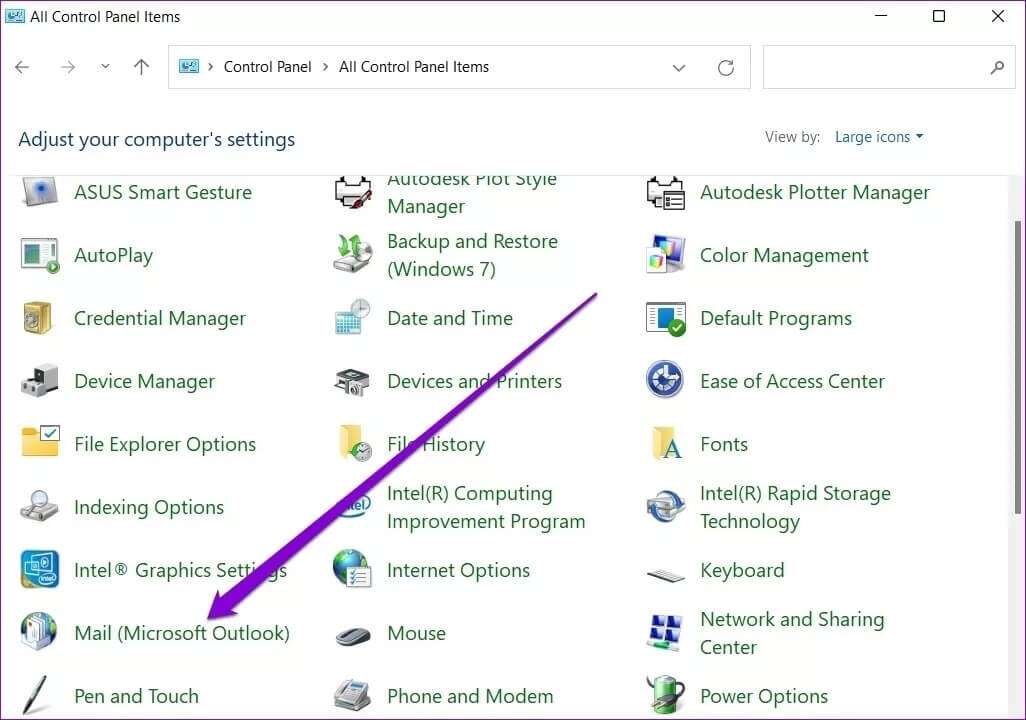
خطوة 3: ضمن ملفات التعريف ، حدد إظهار ملفات التعريف.
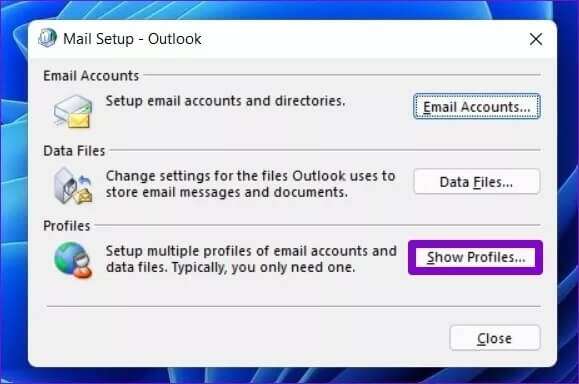
الخطوة 4: انقر فوق إضافة لإنشاء ملف تعريف جديد. أدخل اسم ملف التعريف الجديد وانقر فوق “موافق”.
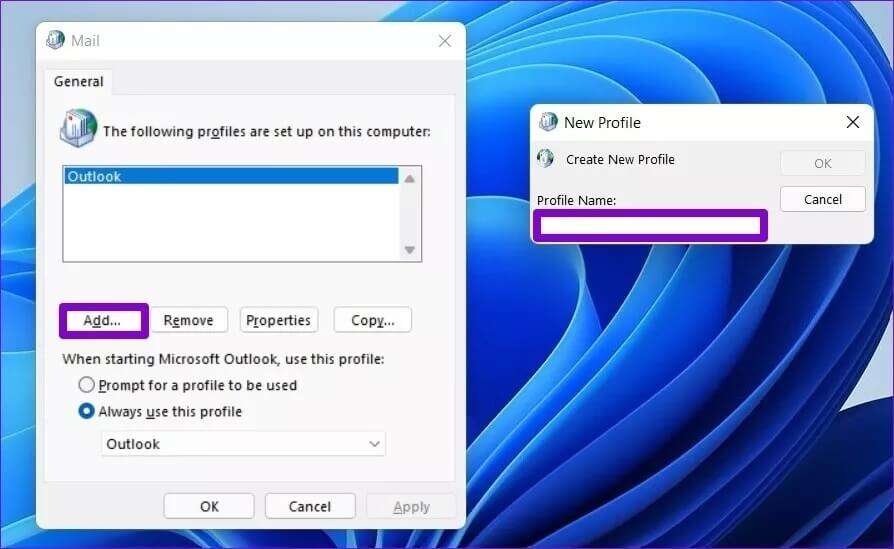
الخطوة 5: في نافذة إضافة حساب ، أدخل تفاصيل حسابك واضغط على التالي.
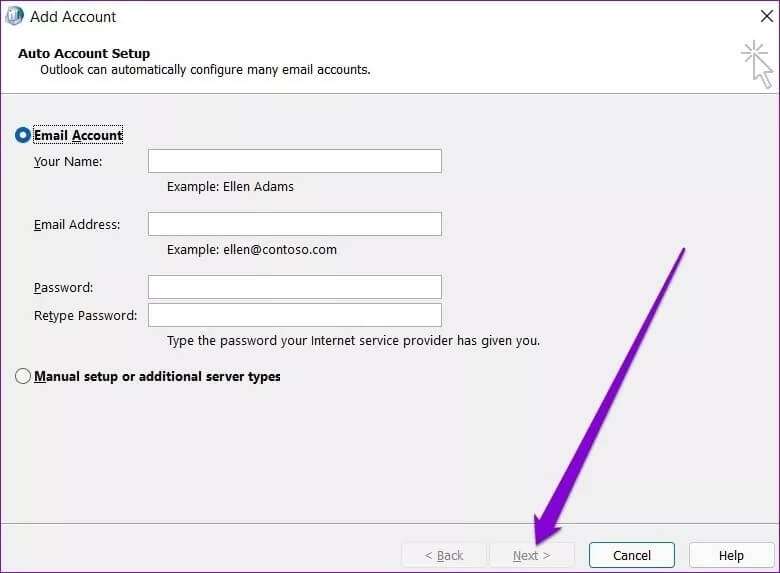
خطوة 6: حدد ملف التعريف الجديد الخاص بك ضمن “عند بدء Microsoft Outlook” واضغط على تطبيق.
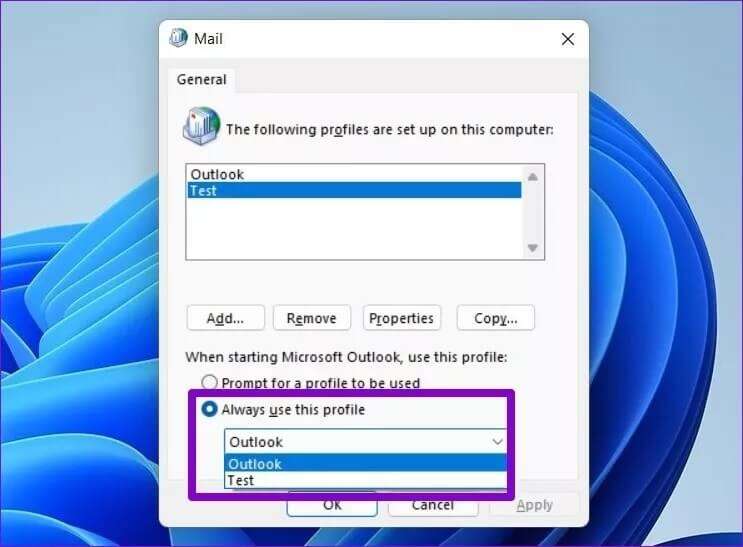
حاول فتح تطبيق Outlook لمعرفة ما إذا كان قد تم حل المشكلة أم لا.
6. قم بالتبديل إلى اتصال إنترنت ثابت
من بين أسباب أخرى ، يمكن أن يتسبب اتصال الإنترنت البطيء أو غير المستقر أيضًا في أن يفقد Outlook اتصاله بالخادم من وقت لآخر. إذا كان الأمر كذلك ، فقد يطلب منك Outlook إدخال كلمة مرور لتسجيل الدخول في كل مرة يعيد الاتصال بالخادم. لتجنب ذلك ، يمكنك محاولة التبديل إلى اتصال إنترنت موثوق.
7. قم بتحديث برنامج مكافحة الفيروسات
إذا استمرت المشكلة حتى بعد تنفيذ جميع الإصلاحات المذكورة أعلاه ، فقد يكون ذلك بسبب برنامج مكافحة فيروسات قديم على جهاز الكمبيوتر الخاص بك. حاول تحديثه إلى أحدث إصدار وافتح تطبيق Outlook للتحقق مرة أخرى.
يقوم Windows Defender المدمج داخل Windows 10 و Windows 11 بعمل رائع للقبض على البرامج الضارة من إصابة نظامك. لذلك قد تحاول التبديل إلى ذلك.
لم يتم طرح أي أسئلة
يمكن أن يكون حظر حسابك في Outlook بشكل متكرر مصدر إزعاج. في معظم الحالات ، يكون ذلك بسبب الإعدادات الخاطئة. لكن في بعض الأحيان ، يمكن أن يلعب برنامج مكافحة الفيروسات على جهاز الكمبيوتر الخاص بك أو اتصال الإنترنت دورًا أيضًا. نأمل أن تساهم الطرق المذكورة أعلاه في مساعدتك على إصلاح استمرار Outlook في طلب كلمة المرور على Windows 10 و Windows 11.
